Premiereで動画編集 応用編
エフェクト ムービーをモノクロにする
Adobe Premiere Proでは、色の調整を行う事が出来ますが、ここでは動画をモノクロにするエフェクトをかけてみようと思います。
エフェクト モノクロをクリップに適用
画面左下、エフェクトタブをクリックして、エフェクトウインドウを表示します。エフェクトウインドウ内にある、ビデオエフェクトフォルダの前にある三角印をクリックするとフォルダが開くので、さらに、イメージコントロールフォルダを同様にして開きます。
イメージコントロールフォルダの中にモノクロと書かれた項目が有りますので、モノクロの効果をかけたいクリップにアイコンをドラッグします。

左がモノクロ適用前、右がモノクロ適用語です。モノクロは設定項目の無いエフェクトですので、エフェクトのかかり方など調整する事が出来ませんが、ドラッグ&ドロップだけで、設定できるので、非常に簡単です。
カラーバランス(HLS)を使用してモノクロにする方法
モノクロは、操作が非常に簡単なエフェクトですが、僅かに色味を残すなどの微調整を行えません。そこで、微調整を行える別の方法も解説しておきます。

エフェクトの適用方法は同じですが、モノクロとは違うフォルダーに効果が入っているので、注意が必要です。今回は、色調補正から、カラーバランス(HLS)を選択して、効果を適用したい、クリップにドラッグします。
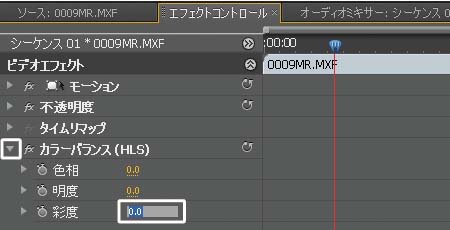
画面上部、エフェクトコントロールタブをクリックし、エフェクトコントロールウインドウを表示します。エフェクトコントロールの中に、カラーバランスが追加されているはずですので、三角印をクリックして、項目を開きます。
再度と書かれた項目が有るので、0~-100の範囲で数値を調節します。プラス側へ数値を調整すると。サイケな色合いとなります。-100は、色味ゼロの完全なモノクロですので、それよりも少しだけ数値を大きくしておければ、僅かに色味を残す事も出来ます。
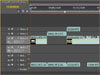
adobe Premiereは、キャプチャー(PCへの取り込み)、編集、エフェクト、書き出しの出来る統合編集ソフト。もちろんテロップや静止画入れる事も可能です。
デジカメ 動画編集 花の名所・観光スポット 旅行情報 HANGAR7
当サイトはリンクフリーです。

